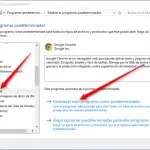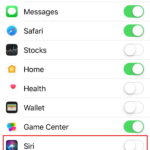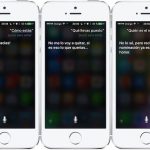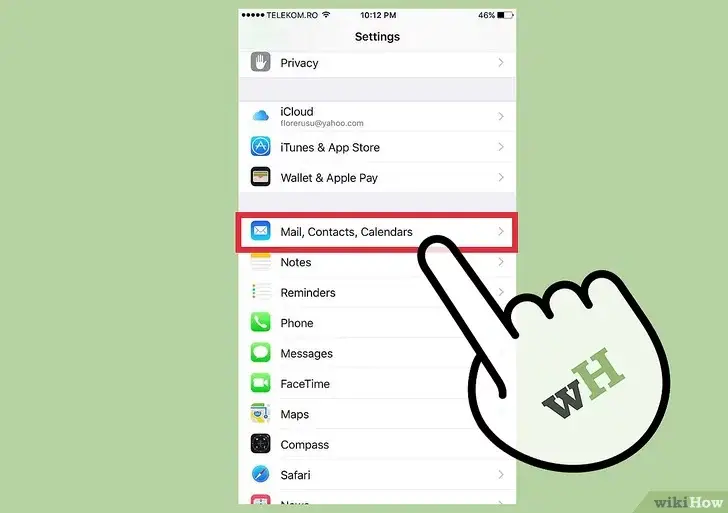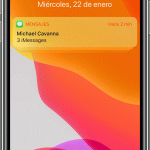Cómo cambiar lo que Siri te llama
Ha pasado casi una década desde que Siri fue incorporada por primera vez en IOS 5.0 y en el iPhone 4S. Durante este tiempo, Siri ha recorrido un largo camino. El asistente de voz de inteligencia ha pasado por muchos buenos cambios; tanto en la cantidad de información a la que puede acceder como en las formas de personalizarla.
Sin embargo, es sorprendente que una característica tan buena como Siri no atraiga a la mitad de los usuarios del iOS. Podría deberse al hecho de que la mayoría de la gente ni siquiera se molesta en explorar lo que esta maravillosa puede hacer, y cómo puede ser personalizada.
Personalizando a Siri:
Por ejemplo, la mayoría de ustedes sabrán que el nombre que Siri les llama se basa en la información almacenada en su propia tarjeta de contacto en la aplicación Contactos. Por el contrario, la mayoría de los usuarios de iOS no sabrían que puedes cambiar el nombre con el que Siri te llama.
Como se ha dicho antes, Siri es a la vez divertida y productiva, pero depende en gran medida de cómo la utilicen los usuarios. Hay muchas cosas buenas que puedes hacer con la ayuda de Siri, pero este artículo sólo se centrará en cómo puedes cambiar el nombre con el que Siri te llama. Esto es lo que necesitas hacer.
1. Ve a la aplicación de teléfono de tu iPhone.
2. 3. Toque la pestaña Contactos si la aplicación se abre en alguna otra pestaña.
3. Pulse sobre la opción Mi tarjeta que tiene su nombre en la parte superior.
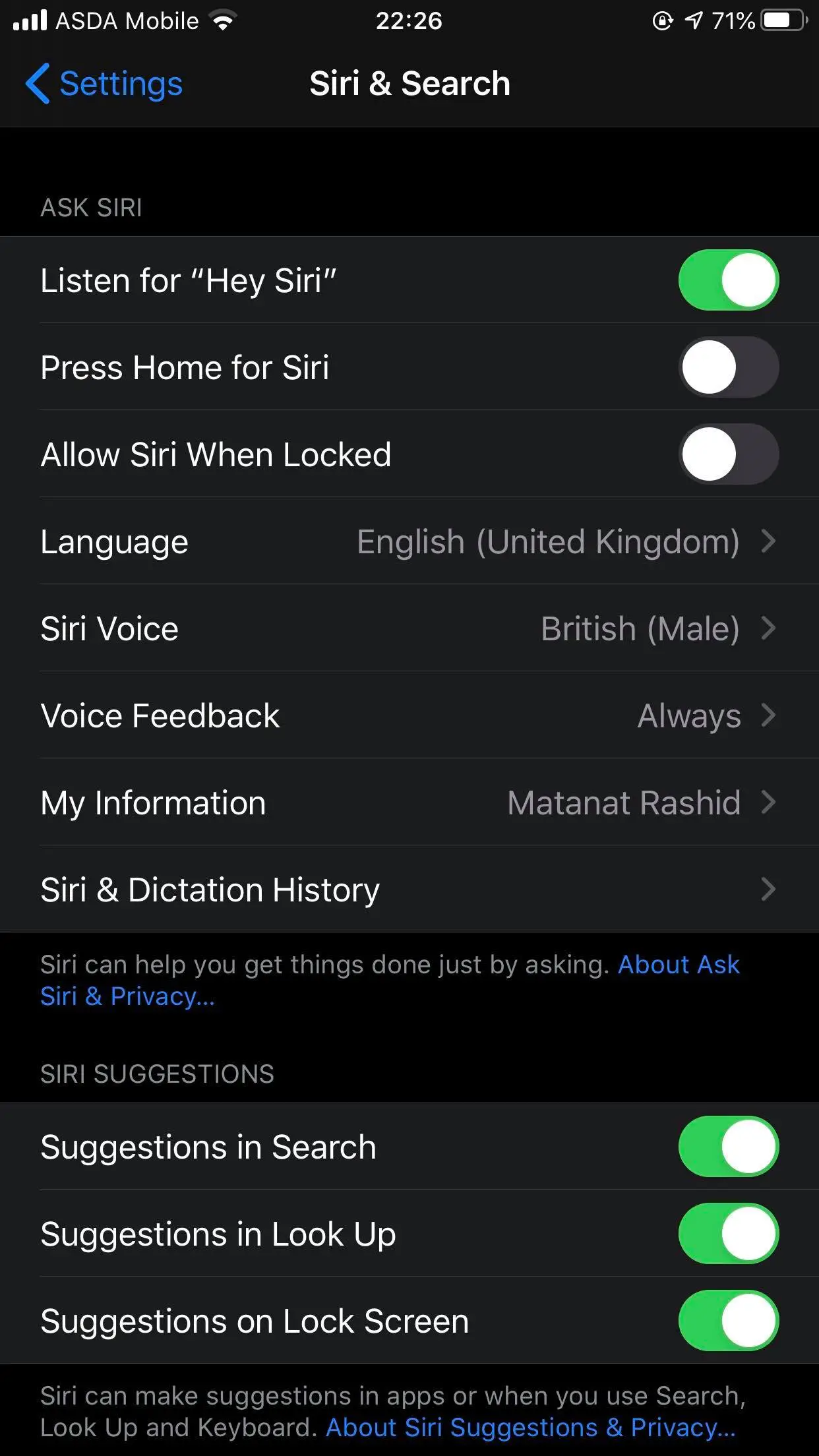
4. 4. Pulse la opción Editar situada en la parte superior derecha de la pantalla.
5. Ahora cambia el nombre en la tarjeta para que Siri pueda elegir ese nombre y empezar a llamarte con ese nombre en adelante.
6. Una vez hecho esto, desplácese un poco hacia abajo y pulse en la opción Agregar campo y luego elija la opción Nombre fonético . Explica exactamente cómo quieres que Siri pronuncie tu nombre. Esto es solo un consejo para que la pronunciación de tu nombre por parte de Siri sea precisa.
7. Una vez hecho, pulse la opción Hecho para guardar los cambios.
8. Ahora sal de la aplicación Teléfono y dirígete a los ajustes de tu iPhone.
9. Localiza la opción Siri y Buscar y pulsa sobre ella.